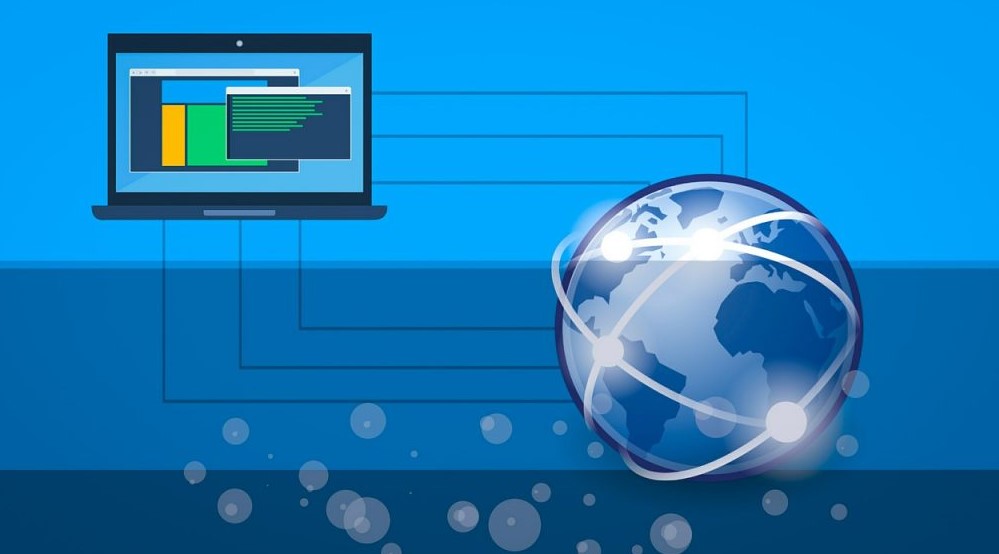IP Yardımcı adresi nedir? DHCP geçiş aracısı olarak da bilinen bir IP yardımcı adresi, bu, DHCP yayın paketlerini farklı bir ağ segmentindeki belirli bir DHCP sunucusuna ileten bir özelliktir. Bir ağ segmentindeki bir istemci cihaz, DHCP aracılığıyla bir IP adresi istediğinde, bir yayın paketi gönderir.
Normalde, DHCP sunucuları yalnızca yerel ağ segmentindeki yayın paketlerini dinler ve bunlara yanıt verir. Ancak farklı bir ağ segmentinde DHCP sunucusu varsa, istemci cihaz yanıt alamayacak ve IP adresi alamayacaktır.
IP Yardımcısı, DHCP Paketlerini Yönlendirmede nasıl yardımcı olabilir?
DHCP yayın paketlerini istemci cihazdan farklı ağ kesimlerindeki DHCP sunucusuna iletmek için bir IP Yardımcı adresi kullanılır. Bu, DHCP sunucusunun istemcinin isteğine yanıt vermesine ve bir IP adresi atamasına olanak tanır.
Özetle, IP yardımcı adresi, DHCP yayın paketlerinin farklı bir ağ kesimindeki bir DHCP sunucusuna iletilmesine yardımcı olur, böylece yerel ağ kesimindeki istemci aygıtların, farklı ağ kesimindeki DHCP sunucusundan IP adresleri almasına izin verir . Bu, özellikle bir ağ üzerinde birden fazla VLAN veya alt ağ olduğunda ve tüm VLAN’lar veya alt ağlardaki cihazlara IP adresleri atamak için merkezi bir DHCP sunucusu gerektiğinde kullanışlıdır.
IP Helper-Address yapılandırmasını Packet Tracer Lab kullanarak uygulamalı bir senaryo ile keşfedelim. Simüle edilmiş çok bölümlü bir ağ ortamında IP Yardımcı Adresi kurmak için adım adım yönergeleri gösterdiğimizi izleyin.
Çok Segmentli Bir Ağda IP Yardımcı Adresi Nasıl Yapılandırılır
Bu demo için aşağıdaki senaryoyu kullanalım. Bu basit topoloji, yönlendirici, anahtar, DHCP sunucusu ve kullanıcı bilgisayarları olan bir merkez ile yönlendirici, anahtar ve kullanıcı bilgisayarları olan bir şubeden oluşur.
IP Yapılandırması:
- Genel Müdürlük ve Şubeler arasında bağlantı kuran router’lar 10.0.0.0/8 network ile yapılandırılmıştır. Şube yönlendirici arabirimi Gig0/0/0’da 10.0.0.1/8 vardır ve Merkez ofis yönlendirici arabirimi Gig0/0/0’da 10.0.0.2/8 vardır.
- Şube yönlendiricinin arabirimi Gig0/0/1, 192.168.1.1/24 ile yapılandırılmıştır.
- Merkez ofis yönlendiricisinin arabirimi Gig0/0/1, 172.16.0.1/16 ile yapılandırılmıştır.
- Bu topolojide OSPF yönlendirme protokolü kullanılmaktadır.
Merkez Ofis Yönlendirici Arayüz Yapılandırması:
Yönlendiriciye tıklayın ve CLI’ye gidin ve yönlendiricinin arayüzlerini yapılandırmak için aşağıdaki komutları girin.
HORouter(config)#interface GigabitEthernet0/0/0 HORouter(config-if)#ip address 10.0.0.2 255.0.0.0 HORouter(config-if)#no shutdown HORouter(config-if)#exit HORouter(config)#interface GigabitEthernet0/0/1 HORouter(config-if)#ip address 172.16.0.1 255.255.0.0 HORouter(config-if)#no shutdown
Merkez Ofis Router OSPF Konfigürasyonu:
Yönlendiricide OSPF’yi yapılandırmak için aşağıdaki komutları kullanın.
HORouter(config)#router ospf 1 HORouter(config-router)#network 10.0.0.0 0.255.255.255 area 0 HORouter(config-router)#network 172.16.0.0 0.0.255.255 area 0
Şube Yönlendirici Arayüz Yapılandırması:
Yönlendiriciye tıklayın ve CLI’ye gidin ve yönlendiricinin arayüzlerini yapılandırmak için aşağıdaki komutları girin.
BranchRouter(config)#int gigabitEthernet 0/0/0 BranchRouter(config-if)#ip address 10.0.0.1 255.0.0.0 BranchRouter(config-if)#no shutdown BranchRouter(config-if)#exit BranchRouter(config)#int gigabitEthernet 0/0/1 BranchRouter(config-if)#ip address 192.168.1.1 255.255.255.0 BranchRouter(config-if)#no shutdown
Branch Office Router OSPF Yapılandırması:
Yönlendiricide OSPF’yi yapılandırmak için aşağıdaki komutları kullanın.
BranchRouter(config)#router ospf 1 BranchRouter(config-router)#network 192.168.1.0 0.0.0.255 area 0 BranchRouter(config-router)#network 10.0.0.0 0.255.255.255 area 0
Yönlendiricileri başarıyla yapılandırdık, şimdi DHCP sunucusunu yapılandırmaya geçelim.
DHCP Sunucu Yapılandırması:
Sunucuda DHCP hizmetini yapılandırmak için aşağıdaki adımları izleyin.
- Sunucuyu seçin, “ Hizmetler ” üzerine tıklayın ve ardından “ DHCP ” üzerine tıklayın.
- Bir DHCP havuzunu yapılandırmak için uygun bir ad verin, varsayılan ağ geçidini ayarlayın , IP’yi başlatın ve diğer gerekli ayrıntıları hizmeti etkinleştirmek için ‘ Açık ‘ radyo düğmesini seçin ve ardından “ Ekle”ye tıklayın.
- Gerekli tüm DHCP kapsamlarını yapılandırın.
Yönlendiricilerimizi ve DHCP sunucumuzu başarıyla kurduk. Hepsinin DHCP sunucusundan bir IP adresi alıp almadığını doğrulamak için cihazlara geçelim.
Merkez ofis ağından PC1, DHCP sunucusundan IP adresini aldı.
PC2 ayrıca DHCP sunucusundan bir IP adresi aldı.
Şimdi şubeye gidelim ve kullanıcı cihazlarını değerlendirelim. Şubedeki PC0’a, DHCP sunucusundan IP alamadığından bir APIPA IP adresi atanmıştır.
DHCP yayın paketleri DHCP sunucusuna ulaşamadığından, şubedeki tüm kullanıcı cihazları için sonuç muhtemelen aynı olacaktır. IP helper-address komutunu kullanmamız gereken yer burasıdır. Yönlendiricide IP yardımcı adresi komutunun nasıl yapılandırılacağını görelim.
Şube Yönlendiricisinde IP Yardımcı Adresi Nasıl Yapılandırılır
IP yardımcı adresinin, yayın paketini alan yönlendirici arabiriminde yapılandırılması gerekir. Bu durumda, Gig0/0/1’de yapılandırılmalıdır. IP yardımcı adresi komutunu yapılandırmak için aşağıdaki adımları izleyin.
Şube yönlendiricisinin CLI sayfasına gidin ve aşağıdaki komutları girin. IP adresini DHCP sunucunuzun IP adresiyle değiştirin.
BranchRouter(config)#interface gigabitEthernet 0/0/1 BranchRouter(config-if)#ip helper-address 172.16.0.254 BranchRouter(config-if)#exit
Yönlendiricide IP yardımcı adresini kurduk. Ağınızda ek yönlendiriciler varsa, lütfen hepsinde IP yardımcı adresinin yapılandırıldığından emin olun. Şimdi şube ağındaki kullanıcı cihazlarını kontrol edelim.
Şubedeki PC0 artık DHCP sunucusundan IP adresini alıyor. IP adresi güncellenmemişse statik’i seçin ve ardından cihazın DHCP sunucusundan tekrar IP istemesini istemek için DHCP’ye geri dönün.
DHCP istemcilerinden gelen DHCP isteklerini yayınlamak için IP helper-address komutunu bu şekilde kullanabiliriz, IP Helper-address, DHCP istemcilerinin farklı bir ağ segmentinde bulunan bir DHCP sunucusundan IP adresi alması için bir çözüm görevi görür. IP yardımcı adresi, DHCP yayın paketlerini istemciden DHCP sunucusuna ileterek, DHCP sunucusunun istemcinin isteğine yanıt verebilmesini ve bir IP adresi atayarak istemcilerin ağ üzerinde iletişim kurmasını mümkün kılmasını sağlar.